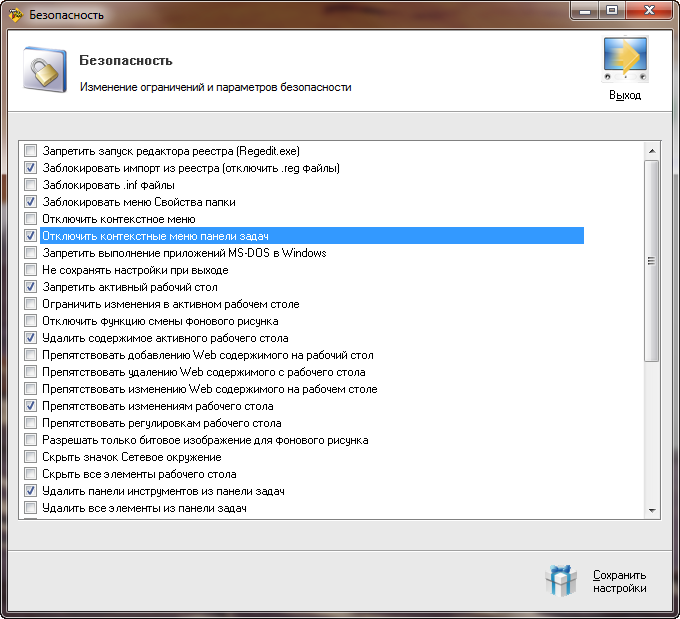Тонкая настройка Windows – Magic Tweak
 Программа Magic Tweak предназначена для оптимизации и тонкой настройки операционной системы. К ее достоинствам можно причислить удобный и интуитивно понятный интерфейс, благодаря которому большинство изменений в реестр вносятся с помощью соответствующих флажков и переключателей. Эта программа – платная, бесплатно ее можно использовать только на протяжении 15 дней со времени установки.
Программа Magic Tweak предназначена для оптимизации и тонкой настройки операционной системы. К ее достоинствам можно причислить удобный и интуитивно понятный интерфейс, благодаря которому большинство изменений в реестр вносятся с помощью соответствующих флажков и переключателей. Эта программа – платная, бесплатно ее можно использовать только на протяжении 15 дней со времени установки.
Здесь находятся значки, при нажатии на которые можно выбрать режим работы. Например, для того чтобы настроить параметры безопасности и запретить доступ ко многим режимам работы системы нужно два раза нажать на значке Безопасность; чтобы настроить меню Пуск, используйте значок Меню Пуск и т.д. После выбора режима работы открывается окно, где можно выполнить нужные настройки. В большинстве случаев параметры настройки представляют собой флажок, установка которых включает соответствующую настройку, а снятие её отключает.
Один из самых нужных режимов работы Magic Tweak– Безопасность. После щелчка на соответствующем значке (см. рис. 1) на экране отображается следующее окно (рис. 2).
Рис. 2. Настройка параметров безопасности системы. Тонкая настройка Windows.
С помощью соответствующих флажков вы можете закрыть доступ к режимам работы системы, влияющим на ее работоспособность и безопасность. Например, можно заблокировать редактирование системного реестра, запуск Диспетчера задач, настройка Панели задач, меню Пуск, Корзины и других элементов Windows и т. д. несанкционированного доступа.
Чтобы настроить работу Проводника Windows, щелкните на значке Проводник – откроется следующее окно (рис. 3).
Здесь вы можете выполнить тонкую настройку системного Проводника и других параметров Windows. Например, с помощью соответствующих флажков можно скрыть отображение системных часов в области уведомлений Панели задач, ускорить загрузку компьютера путем выгрузки из памяти неиспользуемых DLL-библиотек, отключить кэширование ресурсов, удалить некоторые команды из контекстного меню Проводника и т. д.
Рис. 3. Редактирование свойств Проводника и других параметров Windows.
Во многом аналогичным образом вносятся изменения в разделах Интернет, Internet Explorer, Стандартные меню и Меню Пуск. В категориях Системные значки и Значки папок можно настроить оформление соответственно системных значков и значков для любого каталога компьютера. В разделе Системные папки можно выбрать файлы значков для системных папок.
«Чистка реестра Windows» -с прошлой статьи Вы научитесь программе Registry Cleaner, которая может помочь очистить реестр от ненужных ссылок.
Прошу Вас оставляйте ниже Ваши комментарии.